Fakturierungsbedingungen
Kurz erklärt
Außerdem können Sie in IXOS eigene Fakturamodelle anlegen und bei der Fakturierung von Verkäufen und bei Mahnungen sowie bei der Rechnungsstellung anwenden.
Sie finden das Modul ![]() Fakturierungsbedingungen auf dem IXOS Desktop und in der IXOS Menüleiste im Menü Systempflege.
Fakturierungsbedingungen auf dem IXOS Desktop und in der IXOS Menüleiste im Menü Systempflege.
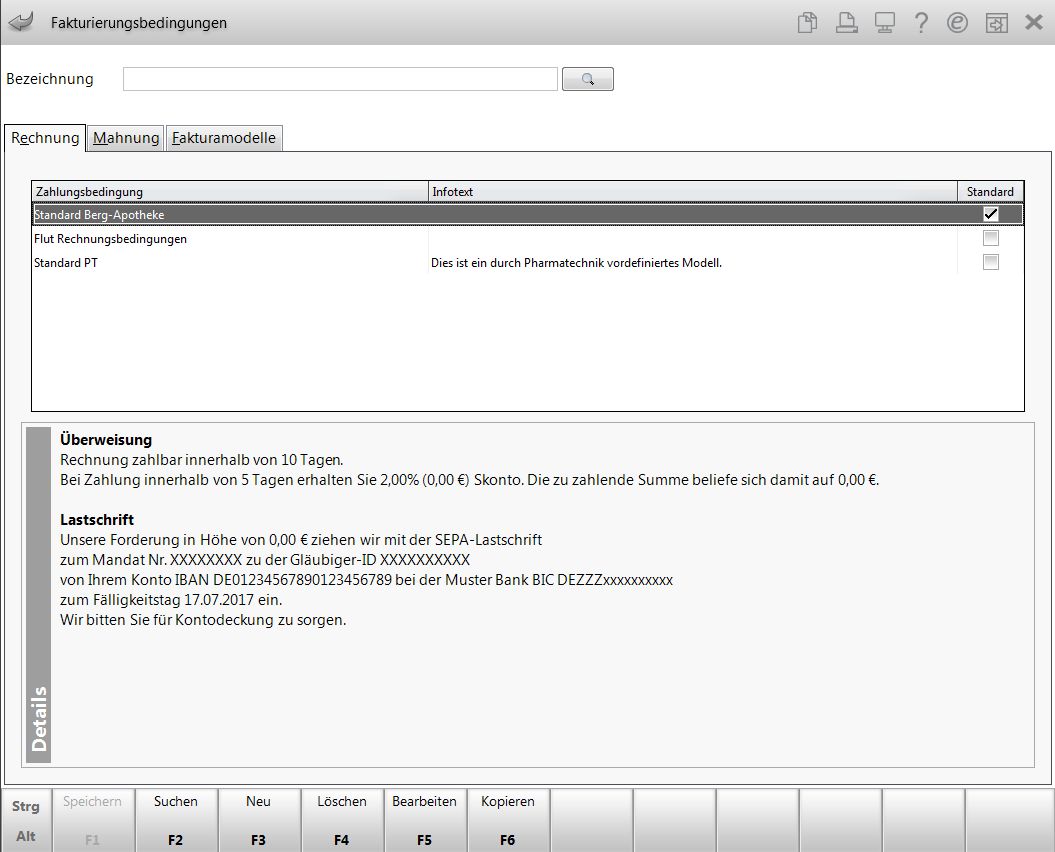
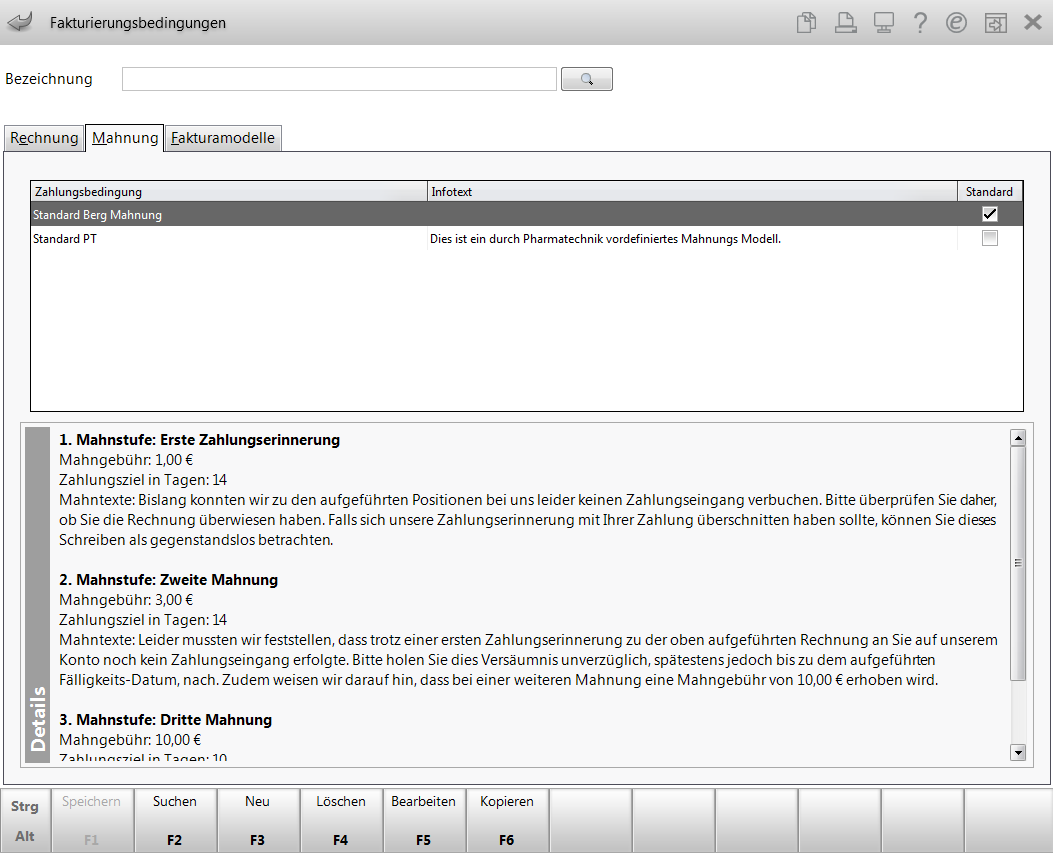
Oben im Fenster sehen Sie folgende Felder:
- Bezeichnung: Geben Sie hier den Suchbegriff für eine Suche nach einem Zahlungsbedingungsmodell ein und drücken Sie Enter.
 Die gefundenen Modelle werden im Zentrum des Fensters aufgelistet.
Die gefundenen Modelle werden im Zentrum des Fensters aufgelistet.
Im Zentrum des Fensters sehen Sie in den Registern Rechnung und Mahnung Listen der Zahlungsbedingungsmodelle. An oberster Stelle steht immer das Modell, das mit dem Kennzeichen 'Standard' versehen ist.
Von links nach rechts sehen Sie:
- Zahlungsbedingung: Zeigt den Namen des Modells.
- Infotext: Zeigt den Infotext des Modells.
- Standard: Ist das Kontrollkästchen in dieser Spalte aktiviert
 , wird das betreffende Modell als Standardmodell genutzt und automatisch bei jedem Kunden angewendet, dem nicht manuell ein anderes Modell zugewiesen wurde.
, wird das betreffende Modell als Standardmodell genutzt und automatisch bei jedem Kunden angewendet, dem nicht manuell ein anderes Modell zugewiesen wurde.
Der Details-Bereich zeigt Informationen zum aktuell ausgewählten Zahlungsbedingungsmodell.
Informationen zu Fakturamodellen finden Sie in folgendem Hilfethema: 'Fakturamodell anlegen und bearbeiten'
Allgemeines zu Rechnungen und Mahnungen
Wenn Sie Artikel auf Rechnung verkaufen, dann können Sie z.B. Zahlungsziel, Skontofristen oder Lastschriftenabzug vorgeben. Diese Zahlungsbedingungen werden in einem Modell zusammengefasst.
Wenn Rechnungen oder Kredite bei Erreichen des Zahlungsziels nicht beglichen sind, dann können Sie Mahnungen für bis zu drei Mahnstufen mit neuem Zahlungsziel und Mahngebühren erstellen. Diese Zahlungsbedingungen, auch Mahnungsbedingungen, werden in einem Modell zusammengefasst.
Sie können mehrere verschiedene Zahlungsbedingungsmodelle erstellen und verwenden. Eines davon ist stets das Standard-Modell. Soll bei einem Verkauf bzw. einer Mahnung eine anderes Modell als das Standard-Modell angewendet werden, müssen Sie dem betreffenden Kunden vorab in den Kontaktdetails das gewünschte Modell zuweisen. Ist einem Kunden kein spezielles Zahlungsbedingungsmodell bzw. Mahnungsbedingungsmodell zugewiesen, wird automatisch das Standard-Modell angewendet.
Mehr dazu im Thema 'Faktura (Kunden)'.
Informationen zu Fakturamodellen finden Sie in folgendem Hilfethema: 'Fakturamodell anlegen und bearbeiten'
Modell suchen
Gehen Sie wie folgt vor:
- Drücken Sie F2 - Suchen.
 Der Fokus wird ins Feld Bezeichnung gesetzt.
Der Fokus wird ins Feld Bezeichnung gesetzt. - Geben Sie z.B. die Anfangsbuchstaben des gesuchten Modellnamens ein und drücken Sie Enter.
 Die gefundenen Modelle werden im Zentrum des Fensters aufgelistet.
Die gefundenen Modelle werden im Zentrum des Fensters aufgelistet.
Damit haben Sie ein Modell anhand des Modellnamens gefunden.
Modell löschen
Gehen Sie wie folgt vor:
- Markieren Sie die Modelle, die Sie löschen wollen.
- Drücken Sie F4 - Löschen.
 Sie werden gefragt, ob Sie die markierten Modelle tatsächlich löschen wollen.
Sie werden gefragt, ob Sie die markierten Modelle tatsächlich löschen wollen. - Wählen Sie Ja.
 Die ausgewählten Modelle werden gelöscht.
Die ausgewählten Modelle werden gelöscht.
Wenn die Modelle nicht gelöscht werden sollen, wählen Sie Nein.
Damit haben Sie die ausgewählten Modelle gelöscht.
Weitere Info und Funktionen
